Guia de configuração completa para pacote Android SDK / ADT no Ubuntu

- 641
- 98
- Maurice Champlin
O Android SDK é um kit de desenvolvimento de software que fornece bibliotecas de API e ferramentas de desenvolvedor necessárias para a criação de aplicativos Android. O Android SDK é oficialmente fornecido pelos desenvolvedores do Android.
Este artigo o ajudará a configurar rapidamente o pacote ADT (Android Developer Tools) para desenvolver aplicativos em seu sistema Linux. O ADT tem todos os componentes SDK essenciais com o Eclipse IDE para o seu desenvolvimento de aplicativos Android.

O pacote ADT inclui todas as coisas que precisamos para iniciar o desenvolvimento de aplicativos. Incluindo seguidores -
- Eclipse + ADT Plugin
- Ferramentas Android SDK
- Android Platform-Tools
- A mais recente plataforma Android
- A última imagem do sistema Android para o emulador
Etapa 1: Instale Java
Java é o principal requisito para a instalação do Android SDK (ADT). Se você não tiver Java Instale Use abaixo os comandos, mais, você pode pular.
$ sudo add-aprop-repository ppa: webupd8team/java $ sudo apt-get update $ sudo apt-get install oracle-java8-installler $ sudo apt-get install oracle-java8-set-default
Etapa 2: Baixe o ADT (Android Developer Tools)
Podemos baixar a versão ADT mais recente do site oficial do Android Developer. Também podemos usar os seguintes comandos para baixar o ADT 22.6.2 versão
Para 32 bits-
$ cd ~/downloads/$ wget http: // dl.Google.com/Android/ADT/22.6.2/ADT-Bundle-Linux-X86-20140321.fecho eclair
Para 64 bits-
$ cd ~/downloads/$ wget http: // dl.Google.com/Android/ADT/22.6.2/ADT-Bundle-Linux-X86_64-20140321.fecho eclair
Depois de baixar as ferramentas ADT, extrai -as para o seu local desejado no sistema. Lembre -se de não mover nenhum arquivo para outro local da fonte extraída.
$ UNZIP ADT-Bundle-Linux*.fecho eclair
Etapa 3: Inicie o ADT (Android Developer Tools)
Nos arquivos extraídos, você receberá dois diretórios (Eclipse e SDK). Navegue até o diretório Eclipse e clique duas vezes no arquivo Eclipse para iniciar o Eclipse IDE como PR abaixo da captura de tela.
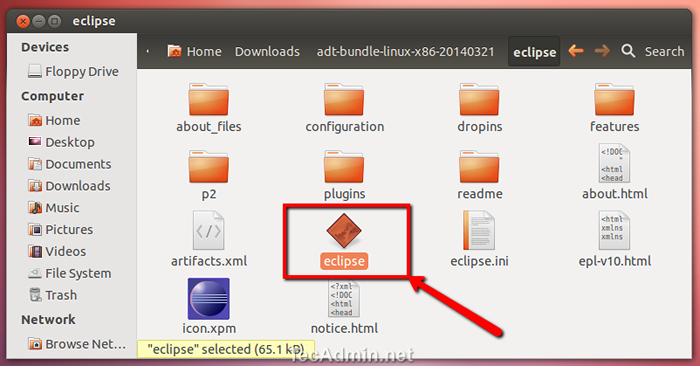
Agora selecione o espaço de trabalho onde você deseja salvar seus arquivos de projetos no sistema. Você também pode verificar a caixa de seleção para carregar automaticamente este espaço de trabalho na próxima vez que carrega sem solicitar.
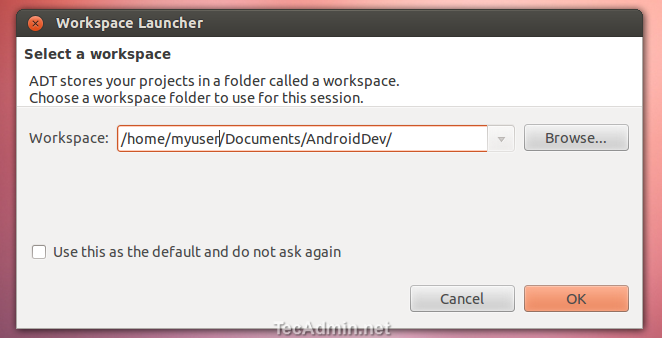
Nesta fase, o Eclipse está pronto para uso, você pode começar a desenvolver seu aplicativo usando o Eclipse com o Android SDK.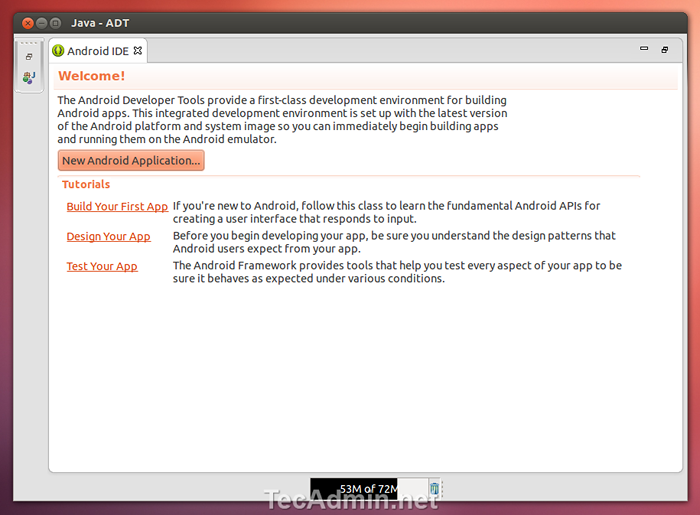
Agora você pode começar a criar os incríveis aplicativos Android, se você é novo no desenvolvimento do Android, pode começar daqui.
Etapa 4: Instale ou atualize os pacotes necessários
Enquanto trabalha com o Android SDK, pode ser necessário instalar mais pacotes ou bibliotecas adicionais necessários para o seu aplicativo. O ADT fornece o utilitário ADT SDK Manager para fazer isso. Para iniciar o SDK Manager - Clique Gerente do Android SDK sob janelas cardápio. Ele abrirá uma janela como abaixo, aqui você pode selecionar os pacotes necessários e instalá -los ou atualizá -los conforme sua necessidade.
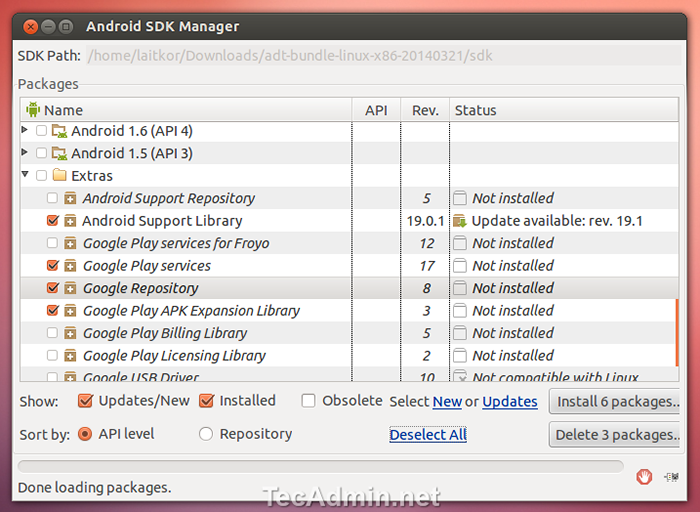
- « Javamail API - enviando email usando Java do SMTP local
- Como enviar e -mails no PHP usando Phpmailer »

